Desigur, cel mai bun mod de a stăpâni Base - pentru a crea o bază de date reale. Descrierea următoare vă plimba prin procesul de creare a unei baze de date simple, care are toate caracteristicile de bază, cum ar fi tabele, link-uri, interogări și formulare.
planificarea bazei de date. Primul pas în crearea unei baze de date - este dezvoltarea modelelor sale. Imaginați-vă că citiți o mulțime de cărți și reviste în limbi străine, și ar dori să păstreze evidența tuturor noilor cuvinte și fraze și definițiile lor.
În acest scop, creați o bază de date - să-l numim Bookworm, «șoarece de bibliotecă„. Baza va consta din trei tabele: Bookworm, cărți și referințe.
Aceasta este o continuare a articolului „Ghidul utilizatorului scurt OpenOffice.org Base.“ Start cm. Aici
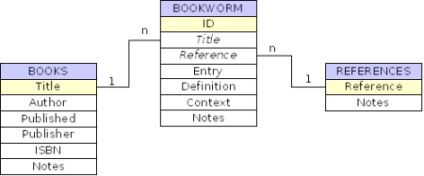
Modelul bazei de date Bookworm
În plus față de câmpurile care conțin informații relevante, va trebui, de asemenea, domeniile care sunt folosite ca chei primare și străine. cheie primară - o valoare unică care specifică înregistrarea în tabel, în timp ce cheia externă este un domeniu relevant pentru cheia primară a unui alt tabel. Ambele chei sunt folosite pentru a defini relațiile dintre tabele. Într-o bază de date, trebuie să conectați Bookworm Bookworm și tabele cărți scrise de câmpuri Titlu și Bookworm și referințe de masă - folosind câmpul de referință (a se vedea modelul de bază de date Fig ..).
Toate link-urile din baza de date sunt așa-numitele obligațiuni „unu la mulți“. Acest lucru înseamnă că tabel Bookworm poate conține mai multe intrări cu același titlu și elementele de referință (marcate cu litera n din fig.), În timp ce valoarea câmpurile BOOKS.Title REFERENCES.Reference și trebuie să fie unic (marcată cu cifra 1 din Fig.). De exemplu, puteți avea un set de cuvinte și expresii din carte, dar fiecare va avea propriul titlu unic.
Crearea unei baze de date
După ce a dezvoltat baza de date model, puteți trece la baza de date actuale. Rulați OpenOffice.org Base și selectați File → New → Baza de date. pentru a deschide caseta de dialog Database Wizard. Utilizați expertul de baze de date pentru a crea și menține un fișier de bază de date. Când faceți clic pe Finish, Base se deschide fereastra principală. În această fereastră, veți crea propria bază de date.
crearea tabelelor
Începeți prin a crea tabelul Bookworm. Selectați tabelul din fereastra Baza de date, și apoi faceți clic pe Create Table in Design View. Veți vedea un tabel gol. Introduceți numele ID-ul din coloana Nume câmp, și specificați tipul său ca Integer [INTEGER].
Base vă oferă o gamă largă de tipuri de câmpuri. Cele mai frecvent utilizate tipuri, cum ar fi un INTEGER, FLOAT, VARCHAR, data și ora. Flotată și INTEGER tipuri de câmpuri pot fi de două tipuri de numere: numere întregi (de ex, 1001, 2031, 5673) și fracționată (de exemplu, 375.75, 12.32, 100.21). VARCHAR stochează șiruri de lungime variabilă; lungimea maximă este selectată în fereastra de proprietăți a câmpului. câmp DATA stochează data și ora - timp.
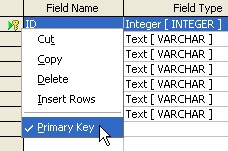
Primar cheie țintă
Pentru a seta câmpul ID ca cheie primară, faceți clic dreapta pe intrarea din index (triunghi verde) și selectați Primary Key din meniul contextual. Cheia primară are două cerințe: nu trebuie să fie gol și trebuie să fie unic. Pentru a permite sistemului pentru a insera o valoare unică în ID-ul de fiecare dată când creați o intrare nouă, selectați Da în elementul Auto valoare în proprietățile de câmp fereastră.
Strict vorbind, tabelul Bookworm nu necesită setarea cheii primare, dar fără ea nu va fi în măsură să introducă date în tabel.
Vizați proprietăți cheie primare
Adăugați restul de teren și a stabilit tipurile lor. Salvați tabelul (Fișier → Salvare sau Ctrl + S) și denumiți-o „șoarece de bibliotecă“. Acum, că știi cum să creați tabele și câmpuri, puteți adăuga cu ușurință CĂRȚI și referințe de masă.
Setarea link-uri
Utilizarea instrumentelor de Relații (Relația de design Constructor), puteți crea relații între tabele, desen legături între cheile primare și străine. Pentru a specifica relațiile dintre cele trei tabele, du-te la Tools → Conexiuni. și utilizând tabelul de dialog Add. adăugați tabel.
Pentru a crea o relație între tabele și Bookworm cărți, selectați câmpul BOOKS.Title, faceți clic și țineți apăsat butonul stâng al mouse-ului, apoi trageți linkul către BOOKWORM.Title câmp și eliberați butonul mouse-ului. În același mod, se adaugă relația Bookworm între tabele și câmpuri prin REFERINȚE de referință.
Următorul pas este de a stabili proprietățile de legare. Să presupunem că ați adăugat câteva intrări în tabelul Bookworm, și apoi a găsit o greșeală în titlul cărții. Dacă remediați o eroare în câmpul BOOKS.Title, conexiunea va fi retezate. Pentru a remedia acest lucru, trebuie să se stabilească titlurile tuturor înregistrărilor aferente din tabelul Bookworm.
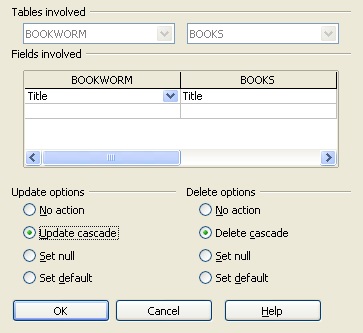
Pentru a evita astfel de probleme, setați relațiile actualizări în cascadă. Acest lucru implică faptul că toate modificările în valoarea cheii primare este propagată automat cheia externă. Dublu-clic pe legătura dintre Bookworm și cărți, în secțiunea Setări actualizare, selectați cascada de actualizare.
Scoaterea unei cărți din tabelul de cărțile pe care le priveze link-uri toate intrările legate în tabelul Bookworm. Pentru a preveni acest lucru, selectați cascada Ștergeți din secțiunea Opțiuni de ștergere. Acum șterse toate înregistrările legate atunci când ștergeți o carte.
Prin atribuirea de comunicare, salvați (Fișier → Salvare sau Ctrl + S) și caseta de dialog designer de legături strânse (File → Închidere).
Crearea unei interogări simplu
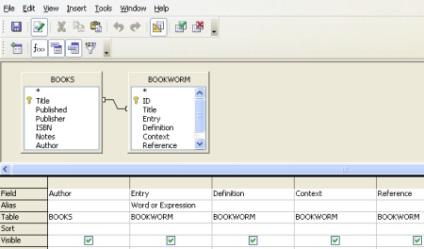
Să presupunem că doriți să creați o interogare pentru a oferi o imagine detaliată a înregistrărilor și cărți asociate cu acestea. Comutarea la interogare partiție făcând clic pe Interogări. și apoi faceți clic pe Creare interogare în Design View sub Sarcini. fereastra Query Builder se deschide și caseta de dialog Add Mese. Adăugați tabele Bookworm și cărți într-o interogare folosind butonul Add. apoi faceți clic pe Închidere. Tot ce trebuie să faceți - este de a adăuga un câmp la o interogare. Acest lucru se poate face prin selectarea unui câmp din lista verticală din celule. și glisarea câmpuri din câmpul în celulă de tabel.
În mod implicit, interogarea utilizează numele câmpului ca etichetă, ci printr-un alias șir, puteți schimba pentru a face mai ușor de citit. De exemplu, puteți seta un alias «Word sau Expression» (cuvânt sau expresie).
Pentru a salva cererea completată, selectați File → Salvare (Ctrl + S) și dau un nume. În cerere va fi o nouă solicitare, și îl puteți rula prin dublu-clic.
În mod similar, de a crea două interogare suplimentare: interogare titlu, inclusiv domeniul BOOKS.Title și de referință, inclusiv domeniul REFERENCE.Reference mai târziu, va trebui să folosească formulare.
crearea de formulare
Pentru a face munca aplicației cu bază de date completă, este necesar să se construiască pe baza formei interfeței. Dar, înainte de a porni, ar trebui să fie familiarizați cu instrumentele disponibile în formularul instrument Designer.
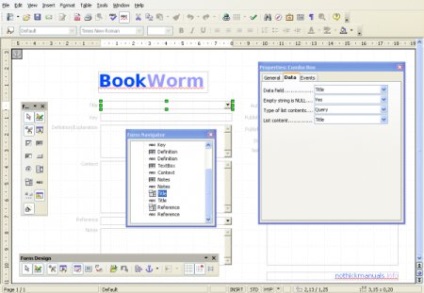
Bare de instrumente Form Designer
- Comenzile din panoul include controale, cum ar fi o casetă de text, caseta listă, și combinația buton. Pentru a adăuga un nou control, faceți clic pe butonul corespunzător din bara de instrumente și trageți de control pe formular.
- Bara de instrumente Form Designer vă permite să activați sau să dezactivați fereastra Form Navigator și poziția și dimensiunea ferestrei, afișa și ascunde grila, și ghidajele, precum și schimba ordinea câmpurilor de activare.
- Formularul Navigator afișează o listă cu toate controalele pe un formular. De asemenea, vă permite să creați subforms și pentru a muta obiecte.
- proprietăți Inspector este utilizat pentru modificarea proprietăților selectate ale parametrilor de control.
Base oferă Form Wizard (formulare → Utilizați Expertul pentru a crea o formă), care vă permite să creați formulare cu un minim de efort. Cu toate acestea, folosindu-le, puteți crea un formular foarte simplu.
Crearea unui formular pentru afișare, modifica și adăuga câmpuri la tabelul Bookworm. Treceți la secțiunea din formularul făcând clic pe formular. apoi faceți clic pe Creare formular în modul Design. Aceasta deschide o fereastră goală.
Faceți clic pe formularul de Navigator în bara de instrumente Form Designer. Pe formular Navigator se deschide, faceți clic dreapta pe folderul Formulare și selectați New → Form. Întrebați forma descrisă de numele său, și apoi faceți clic-dreapta pe noua formă, și apoi faceți clic pe Proprietăți. În fila Date, selectați tabelul din lista de tipul de conținut. și lista Bookworm conținutului.
Intrarea pentru a adăuga un câmp la formularul, faceți clic pe butonul Text Box din bara de instrumente de control. Desenați o casetă de text, apoi faceți dublu clic pe ea. În fila Date, selectați câmpul din lista câmpului de date. În mod similar se adaugă un alt câmp pentru a forma.
Utilizând fereastra de proprietăți, puteți adăuga un text scurt mesaje de ajutor pentru elementele de formular. Pentru a face acest lucru, în fila General, introduceți textul în sfaturile textului.
Folosind Form Designer, puteți adăuga, de asemenea, mai multe elemente avansate de control. De exemplu, puteți crea o casetă combo care conține o listă cu toate titlurile din tabel cărți cărți. Faceți clic pe caseta combo din bara de instrumente de control și trage o casetă listă.
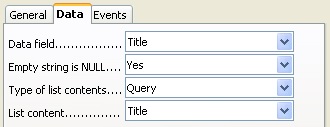
Element Properties, tab-ul de date
Dublu-click pe acest câmp în fereastra de proprietăți cu lista de pe fila Date, selectați câmpul:
- Rubrica din lista câmpului de date,
- Cerere pentru tipul de conținut listă,
- Rubrica din lista de conținutul listei.
Adăugarea de câmpuri și tabelul corespunzător pentru subformular, trebuie să specificați conexiunea dintre cheile primare și secundare. În secțiunea de date, selectați câmpul cheie primară din lista de câmpuri Comunicarea cu câmpul principal. și câmpul cheie secundar din lista de câmpuri de contact domeniu subordonat.
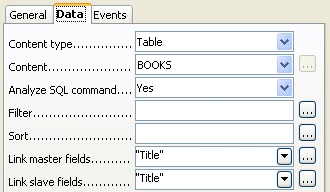
sarcina de comunicare între câmpurile master și slave
Când ați terminat, salvați forma și închide formularul Designer. Faceți dublu-clic pe pentru a crea un formular, puteți deschide și începe să utilizați.
importarea datelor
Folosind formulare, puteți adăuga cu ușurință noi intrări în tabele. Dar ce se întâmplă dacă aveți deja unele date, de exemplu, într-o foaie de calcul? În multe situații, este posibil să doriți să importați datele existente în baza de date. Să presupunem că aveți un fișier care a fost creat în OpenOffice.org Calc, care conține lista cărților pe care doriți să-l importați în tabelul de cărți.
Deoarece sursa de date formatate în mod corespunzător poate simplifica foarte mult procedura de import, ar trebui să se acorde ceva timp lucrările pregătitoare. În primul rând, trebuie să se adapteze structura foii de calcul, astfel încât acesta devine identic cu structura tabelului CĂRȚI. Asigurați-vă că primul rând conține numele câmpurilor care sunt identice cu acesta în același tabel de baze de date. În mod ideal, acestea ar trebui să fie plasate în aceeași ordine. Asigurați-vă că biții de date sunt în coloanele corespunzătoare.
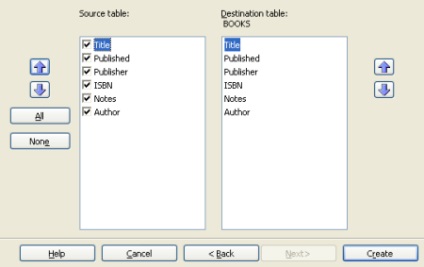
În caseta de dialog Câmpuri personalizate, asigurați-vă că câmpul din tabelul fereastra sursă au fost selectate și aliniate cu câmpurile corespunzătoare din fereastra tabelul de destinație. Pentru a alinia câmpurile, utilizați albastru săgețile în sus și în jos. În cele din urmă, faceți clic pe Finish. pentru a importa datele.
concluzie
Pentru a obține maximum de aplicații OpenOffice.org Base, veți avea nevoie de timp și răbdare. Dar o privire mai atentă la caracteristicile sale de bază, puteți crea aplicații destul de impresionante pentru a lucra cu baze de date.